-
Win7安装教程:轻松学会U盘安装步骤
- 2023-07-22 18:12:03 来源:windows10系统之家 作者:爱win10
简介:本文将介绍《Win7安装教程:轻松学会U盘安装步骤》,通过详细阐述Win7系统的U盘安装步骤,帮助读者轻松学会使用U盘安装Win7系统。掌握这一技能对于需要重新安装系统或者升级系统的用户来说非常重要,能够提高操作效率,节省时间和精力。

品牌型号:Dell Inspiron 15
操作系统版本:Windows 7
软件版本:WinToFlash 1.13.0000
一、准备工作
1、检查电脑硬件配置是否满足Win7系统的要求。
2、备份重要数据,以防安装过程中数据丢失。
3、下载并安装WinToFlash软件。
二、制作U盘启动盘
1、插入U盘,打开WinToFlash软件。
2、选择“Windows Setup transfer wizard”选项。
3、选择Win7系统的ISO镜像文件。
4、选择U盘作为目标磁盘。
5、点击“Run”按钮开始制作U盘启动盘。
三、设置电脑启动顺序
1、重启电脑,按下相应的按键进入BIOS设置界面。
2、找到“Boot”选项,将U盘设为第一启动项。
3、保存设置并退出BIOS。
四、安装Win7系统
1、重启电脑,U盘启动盘会自动加载Win7安装程序。
2、按照提示完成Win7系统的安装过程。
3、等待安装完成,重启电脑。
总结:
通过本文的介绍,我们学会了使用U盘安装Win7系统的步骤。掌握这一技能可以帮助我们在需要重新安装或升级系统时更加方便快捷。同时,制作U盘启动盘也是备份重要数据的一种方法,可以保证数据的安全性。建议读者在实际操作中注意备份数据,避免数据丢失。未来的研究方向可以是探索更多系统的U盘安装步骤,以满足不同用户的需求。
猜您喜欢
- 微软Xbox最新E3电子展预发布会将定于6..2013-05-02
- win10关机选项添加休眠的方法..2017-05-07
- xp原版系统iso镜像最新下载2016-12-30
- 小编给你们介绍系统一键换系统软件排..2017-02-12
- 光盘重装系统之家图文详解..2017-07-17
- win10 64系统之家下载介绍2016-11-10
相关推荐
- 完美解决蓝屏0x0000003b的方法.. 2017-06-21
- 解决Win8任务管理器关闭普通进程提示.. 2015-05-30
- 深度技术Ghost win7 sp1系统装机版64.. 2017-05-17
- 电脑蓝屏怎么办,小编告诉你解决电脑蓝.. 2018-01-29
- 一键重装系统XP方法 2017-07-11
- 深度技术win10 32位系统安装教程.. 2017-01-19





 系统之家一键重装
系统之家一键重装
 小白重装win10
小白重装win10
 免费版Abelssoft AntiBrowserSpy v5.0.33279:保护浏览器隐私的强大工具!
免费版Abelssoft AntiBrowserSpy v5.0.33279:保护浏览器隐私的强大工具! [Vovsoft Collect URL(爬虫软件) v3.0官方版] - 强大的网页爬取工具,助您轻松收集URL![Vovsoft Collect URL(爬虫软件) v3.0官方版] - 快速获取
[Vovsoft Collect URL(爬虫软件) v3.0官方版] - 强大的网页爬取工具,助您轻松收集URL![Vovsoft Collect URL(爬虫软件) v3.0官方版] - 快速获取 系统之家ghost win10 x86 企业版v201606
系统之家ghost win10 x86 企业版v201606 Ad Muncher v4.94中文版:全面拦截广告,让网页浏览更轻松!
Ad Muncher v4.94中文版:全面拦截广告,让网页浏览更轻松! 3D探索者(3D图像浏览器) v1.5中文版:探索奇妙的3D世界
3D探索者(3D图像浏览器) v1.5中文版:探索奇妙的3D世界 IsoBuster Pro v3.2 正式版附注册码 (CD/DVD数据恢复工具)
IsoBuster Pro v3.2 正式版附注册码 (CD/DVD数据恢复工具) V3.9.0 绿色
V3.9.0 绿色 ProcNetMonit
ProcNetMonit 酷我音乐盒20
酷我音乐盒20 小白系统Ghos
小白系统Ghos 系统之家win1
系统之家win1 小白系统ghos
小白系统ghos XYplorer v12
XYplorer v12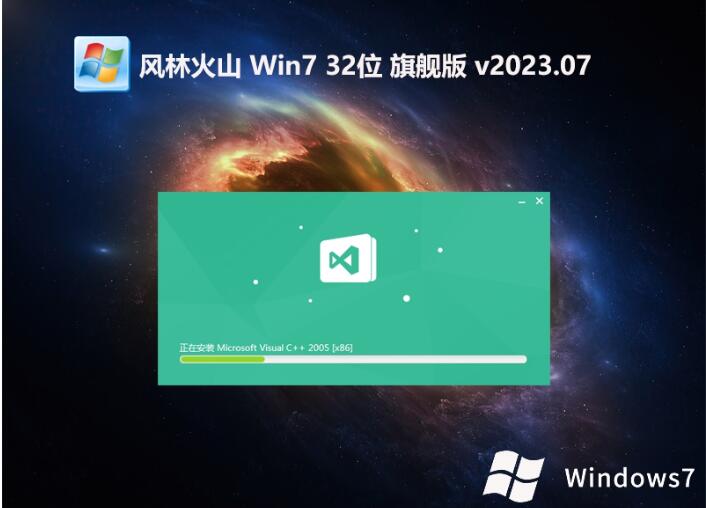 风林火山win7
风林火山win7 粤公网安备 44130202001061号
粤公网安备 44130202001061号